
Utilisez putty pour vous connecter à Linux et constatez que la couleur bleue du répertoire affiché par la commande ls est trop sombre pour voir clairement, je dois donc changer la couleur en une couleur plus claire. Vous pouvez cliquer avec le bouton droit sur la barre de titre de Putty après vous être connecté et sélectionner "changesettings...", comme indiqué ci-dessous :
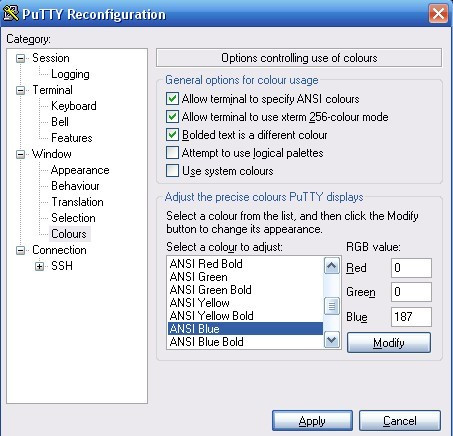
Sélectionnez Couleurs dans Windows et changez la couleur du bleu ANSI. Vous pouvez changer le rouge en 187, en laissant les autres inchangés afin que vous puissiez voir clairement.
Après cette modification, vous devrez le modifier à chaque connexion. Si vous souhaitez effectuer une seule modification, vous pouvez effectuer quelques modifications dans le registre. Sous le nom d'hôte de connexion que vous avez enregistré sous : HKEY_CURRENT_USERSoftwareSimonTathamPuTTYSessions, modifiez la valeur de couleur, comme indiqué ci-dessous :
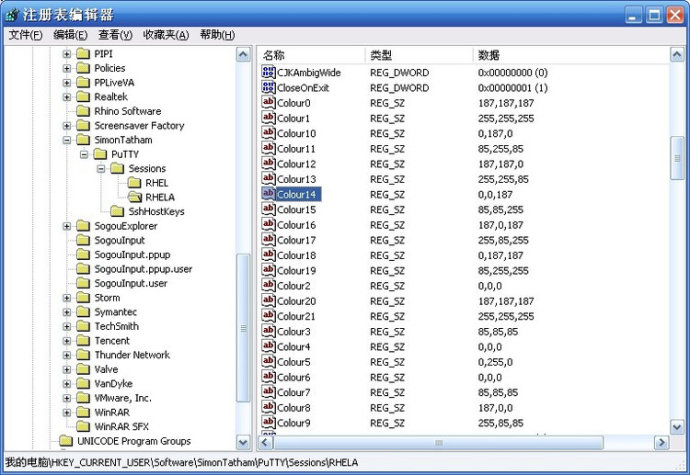
Vous pouvez également changer Color14 en 187,0,187, vous n'aurez donc pas à le changer à chaque fois.
Une autre palette de couleurs est fournie (pas encore essayée)
La couleur par défaut de Putty sera très fatiguante pour vos yeux si vous la regardez longtemps ! J'ai modifié la palette de couleurs de Putty et je l'ai nommée : desert. Vim a également une palette de couleurs similaire. L'utilisation de cette couleur ici est purement une préférence personnelle !
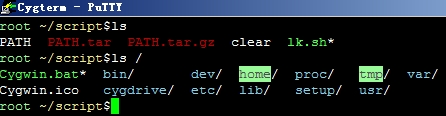
Cliquez sur Couleurs sur l'interface graphique de Putty et personnalisez la couleur avec les valeurs suivantes ou vos valeurs préférées à droite
* Default Foreground: 255/255/255 * Default Background: 51/51/51 * ANSI Black: 77/77/77 * ANSI Green: 152/251/152 * ANSI Yellow: 240/230/140 * ANSI Blue: 205/133/63 * ANSI Blue Bold: 135/206/235 * ANSI Magenta: 255/222/173 or 205/92/92 * ANSI Cyan: 255/160/160 * ANSI Cyan Bold: 255/215/0 * ANSI White: 245/222/179
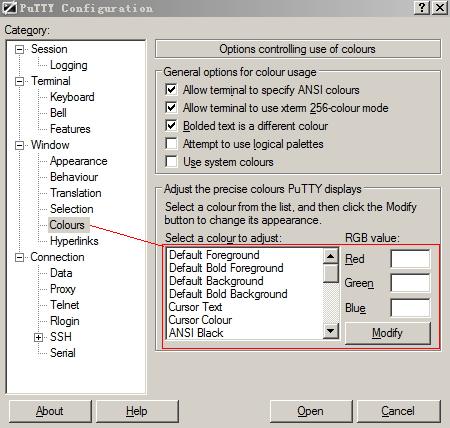
Enfin, n'oubliez pas de sauvegarder la session, sinon la palette de couleurs sera perdue !
De plus, vous pouvez également exporter le schéma de session configuré depuis le registre, remplacer les caractères suivants par les valeurs correspondantes dans le registre exporté, puis l'importer dans le registre, afin que le schéma de couleurs ci-dessus prenne effet !
注册表地址 HKEY_CURRENT_USER\Software\SimonTatham\PuTTY\Sessions\ "Colour0"="255,255,255" "Colour1"="255,255,255" "Colour2"="0,0,0" "Colour3"="85,85,85" "Colour4"="0,0,0" "Colour5"="0,255,0" "Colour6"="77,77,77" "Colour7"="85,85,85" "Colour8"="187,0,0" "Colour9"="255,85,85" "Colour10"="152,251,152" "Colour11"="85,255,85" "Colour12"="240,230,140" "Colour13"="255,255,85" "Colour14"="205,133,63" "Colour15"="135,206,235" "Colour16"="205,92,92" "Colour17"="255,85,255" "Colour18"="255,222,173" "Colour19"="255,215,0" "Colour20"="245,222,179" "Colour21"="255,255,255"
Ce qui précède est le contenu détaillé de. pour plus d'informations, suivez d'autres articles connexes sur le site Web de PHP en chinois!